グラフ色の変更
グラフの表示色をカスタマイズします。ディスプレイ表示用と、印刷用の設定ができます。
- 変更したい箇所のボタンをクリックします。
色を変更する場合 : ボタンをクリックすると色見本が表示されます。
線幅を変更する場合 : ボタンをクリックする毎に太くなり、
ボタンをクリックする毎に太くなり、 ボタンをクリックする毎に細くなります。
ボタンをクリックする毎に細くなります。 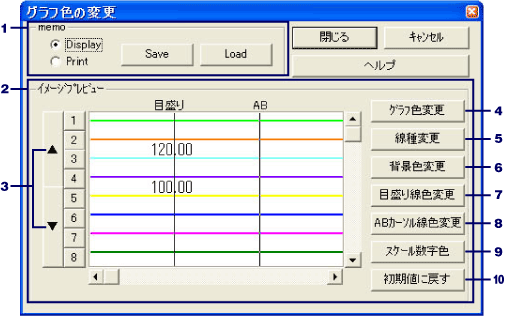
グラフ色の変更 1 memo ディスプレイ表示用(Display)か印刷用Print)かを選択し、保存(セーブ)、復元(ロード)ができます。それぞれ1パターンのみ記憶できます。 2 イメージプレビュー 最新の設定状態を表示するエリアです。 何か変更すると即座に反映されます。プレビューを参考に設定できます。 3 [ 
 ] ボタン
] ボタンチャンネル番号ボタンを選択しこのボタンを押すと、折れ線グラフの線幅が変更できます。モノクロレーザープリンタで印刷した場合など、線が細く見えにくい場合がありますので、そのような場合にご利用ください。何度かクリックすると段階的に線の太さが変わります。 4 [グラフ色変更] ボタン チャンネル番号ボタンを選択しこのボタンを押すと、折れ線グラフの線色を変更できます。Windows標準の色指定ダイアログが表示されます。 5 [線種変更] ボタン チャンネル番号ボタンを選択しこのボタンを押すと、折れ線グラフの線種を変更できます。実線、点線などが選択できます。但し、線を太くしてある場合は実線になってしまいます。 6 [背景色変更] ボタン グラフの背景色を変更します。 7 [目盛り線色変更] ボタン 横軸、縦軸の目盛り線色を変更します。 8 [ABカーソル線色] ボタン ABカーソルの線の色を変更します。 9 [スケール数字色]ボタン スケールに表示される色を変更します。 10 [初期値に戻す] ボタン Voltage Recorder for Windowsが標準で保持している色設定に戻します。 参考
グラフ色変更/線種変更/線幅変更の場合は[チャンネルNo.]ボタンをクリックしてから、変更したい箇所のボタンをクリックしてください。
- イメージプレビューで確認後、[閉じる]ボタンをクリックすると変更が完了します。
参考
[初期値に戻す]ボタンをクリックすると初期設定に戻ります。
memo
設定した環境をディスプレイ用/印刷用のそれぞれ1パターンずつ保存できます。
- [Display]または[Print]を選択します。
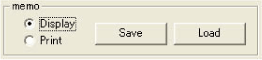
- [Save]ボタンをクリックすると保存されます。
参考
[Load]ボタンをクリックすると保存したパターンを呼び出せます。